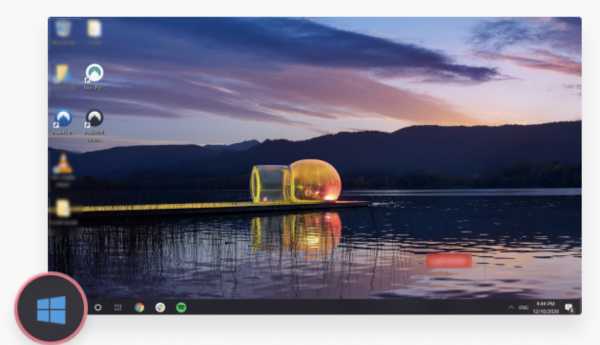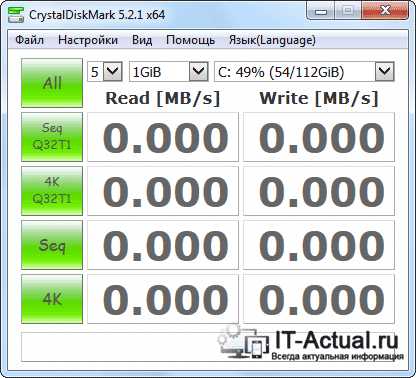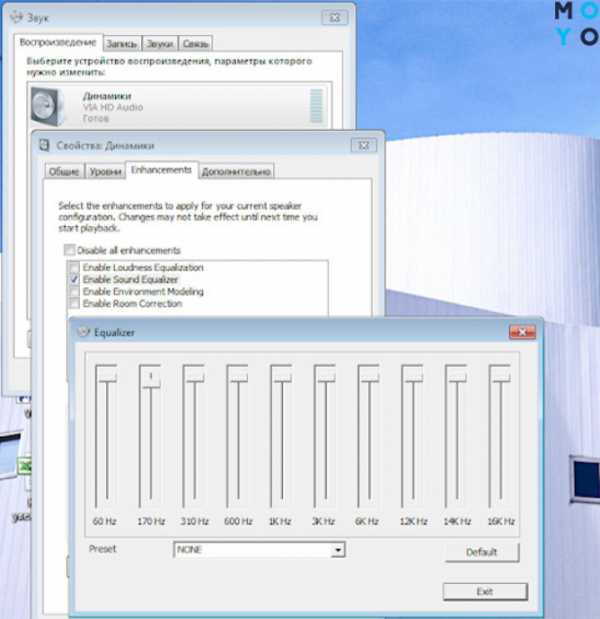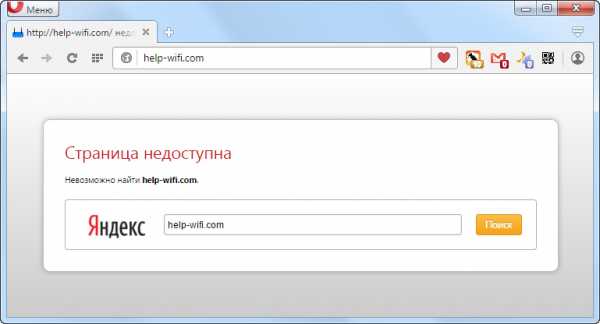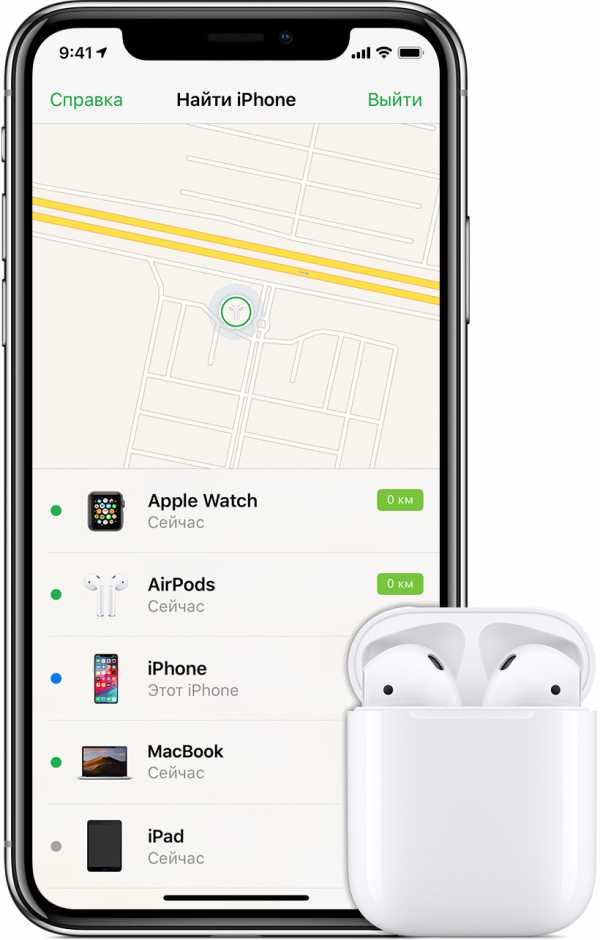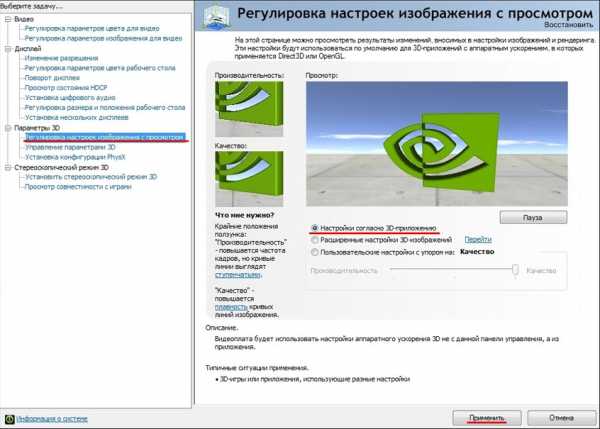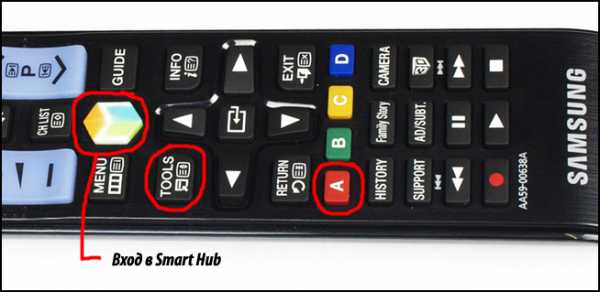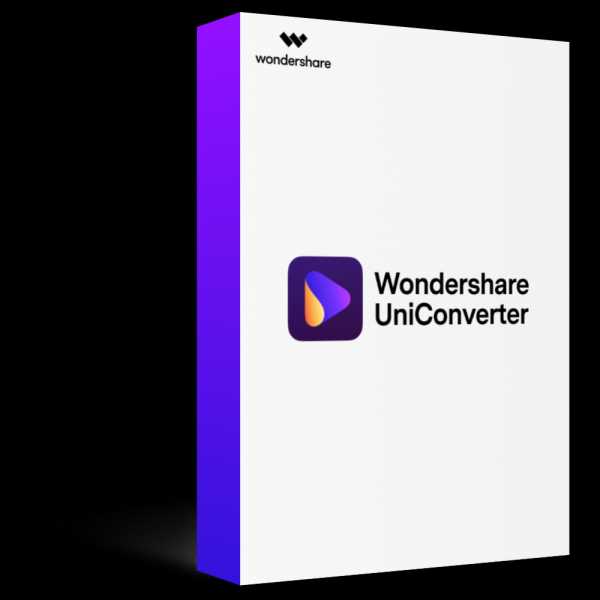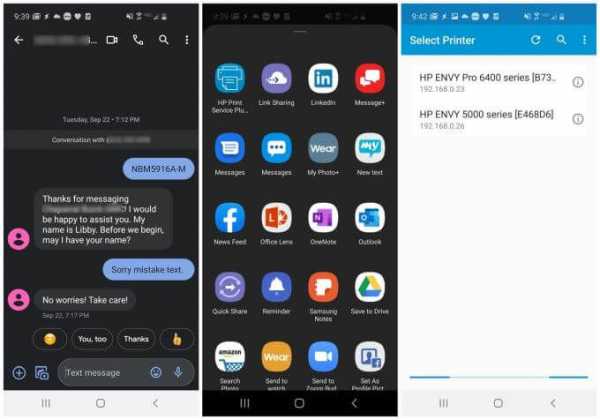Эмуляторы локальной сети
Как создать виртуальную локальную сеть
Hamachi – популярная программа для быстрого создания локальной сети между компьютерами, которые на самом деле находятся в разных сетях. Но у неё есть определённые ограничения.
Поэтому если вы хотите поиграть по сетке с друзьями, то вам может помочь одна из этих утилит.
GameRanger
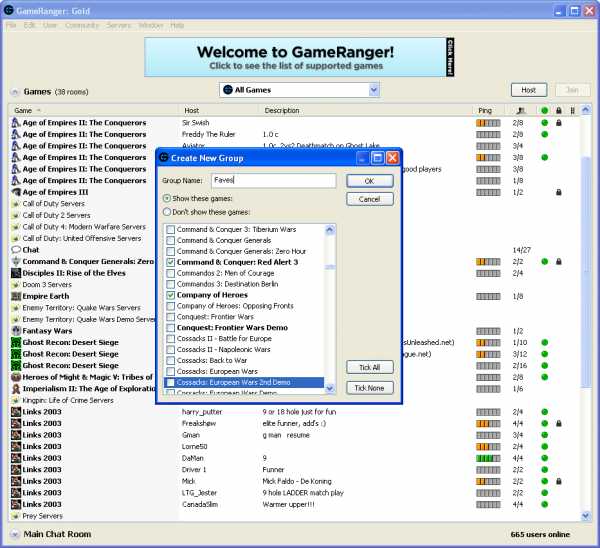
GameRanger — игровой клиент виртуальной локальной сети. Несмотря на то что GameRanger не обладает таким количеством функций, как некоторые его аналоги, уровень безопасности, предлагаемый им, очень высок. Вам не придётся беспокоиться о перебоях в соединении.
В то время как другие программы для виртуальных локальных сетей используют драйверы для эмуляции подключения по локальной сети, GameRanger использует собственный клиент, поэтому пинг всегда низкий. GameRanger — определённо одна из лучших альтернатив Hamachi.
Цена: бесплатно; Серебряное членство — 19,95$/год; Золотое членство — 39,95$/год.
Попробовать
Wippien
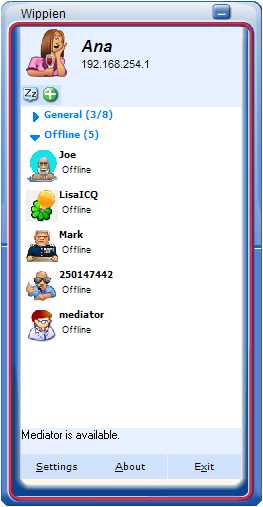
Wippien — одно из самых «лёгких» приложений для эмуляции соединения по локальной сети. Если всё, что вам нужно, — это играть в игры в локалке, то Wippien, имеющий вес около 2 МБ, будет лучшей альтернативой Hamachi.
Программа устанавливает прямое P2P-соединение между двумя компьютерами. Поскольку Wippien — программа с открытым исходным кодом, распространяется она бесплатно. Если у вас есть необходимые знания, вы можете пойти дальше, изменив приложение под свои личные потребности.
Цена: бесплатно (с открытым исходным кодом).
Попробовать
NetOverNet
NetOverNet — это очень простой клиент для имитации виртуальных локальных сетей. Первоначально это был эмулятор VPN, но благодаря простому интерфейсу и возможности подключения нескольких компьютеров, а также предоставлению каждому компьютеру собственных регистрационных данных для входа в систему, он приобрёл популярность среди геймеров.
Вы можете получить доступ к другим компьютерам, подключённым к сети, и обмениваться с ними данными. В бесплатной версии количество соединений ограничено, а при внесении платы возможности расширяются.
Цена: бесплатно; базовая версия — 5$/месяц; расширенная — 10$/месяц.
Попробовать
Radmin VPN
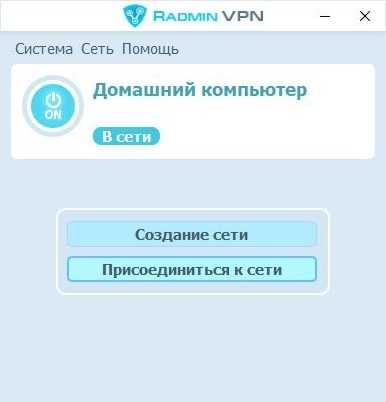
Radmin VPN — одна из лучших альтернатив Hamachi, так как в нём нет ограничения на количество соединяющихся пользователей (геймеров). Radmin обеспечивает скорость до 100 Мбит/сек., и у вас не будет проблем с пингом. Кроме того, эта программа, создающая безопасный VPN-туннель, отличается очень простым интерфейсом и настройками.
Цена: бесплатно.
Попробовать
FreeLAN
FreeLan — это бесплатная альтернатива Hamachi. Это программное обеспечение пользуется большой популярностью, так как представляет собой один из самых простых VPN-клиентов для создания собственной частной сети. FreeLan имеет открытый исходный код и может быть настроен в соответствии с вашими потребностями. Он обеспечивает высокую скорость и практически не создаёт задержек при игре.
Недостатком FreeLan является то, что он не предоставляет вам интерфейс для работы, и вы должны вручную редактировать конфигурацию. Впрочем, в сети вы можете найти полезные инструкции по настройке.
Цена: бесплатно.
Попробовать
SoftEther
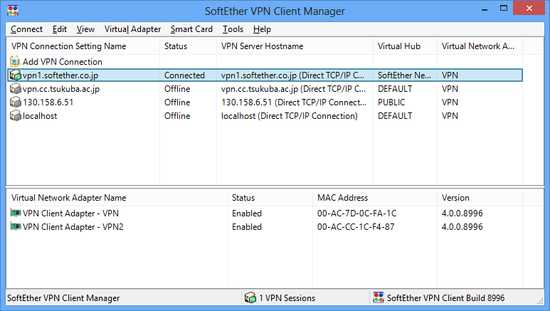
SoftEther — очень мощное программное обеспечение для создания VPN-сети, поддерживающее практически все операционные системы. Несмотря на то что интерфейс программы может показаться довольно простым, SoftEther полон полезных функций. SoftEther реализует туннелирование SSL-VPN по протоколу HTTPS и проход через брандмауэры.
Для обеспечения конфиденциальности он предлагает 256-битное шифрование AES и 4096-битное шифрование RSA. Начать работать с SoftEther может быть немного сложно, но как только вы это сделаете и полностью ознакомитесь со всеми функциями программы, она станет для вас одной из лучших альтернатив Hamachi.
Цена: бесплатно.
Попробовать
ZeroTier
ZeroTier поддерживает практически все операционные системы, а также имеет собственные мобильные приложения для Android и iOS. ZeroTier обеспечивает низкий уровень пинга, и хотя это VPN-клиент, он полезен для настройки виртуальных локальных сетей. ZeroTier имеет огромное сообщество, и вам не придётся беспокоиться, если у вас возникнут какие-либо проблемы при настройке вашей локальной сети.
Цена: бесплатно; базовая версия — 29$/месяц; профессиональная версия — 100$/месяц.
Попробовать
NeoRouter
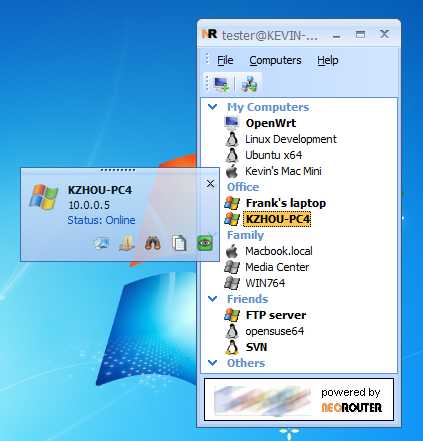
NeoRouter позволяет создавать и контролировать частные и публичные серверы, использующие интернет. Он обеспечивает высокий уровень безопасности, а также разблокирует для вас веб-сайты.
Существует поддержка всех популярных операционных систем, таких как Windows, Mac OS X, Linux и т.д. Кроме того, NeoRouter доступен как в App Store, так и в Play Store. Это очень хорошая альтернатива Hamachi, если вы хотите иметь безопасное соединение во время игры.
Цена: бесплатно; платно — 99$.
Попробовать
Как играть в игры с друзьями через виртуальную локальную сеть
LogMeIn Hamachi — это одна из самых популярных программных опций на рынке, которая позволяет вам играть в ваши любимые игры с друзьями, создавая подключение к виртуальной локальной сети.
Это программное обеспечение очень просто в настройке и управлении, и оно дает вам возможность создавать и управлять всеми аспектами вашей сети виртуальной локальной сети. Виртуальные сети, созданные в этом программном обеспечении, защищены и ими можно управлять из любой точки мира.
С помощью этого приложения вы можете создать частную виртуальную сеть, разрешить доступ своим друзьям и легко играть в многопользовательские игры без необходимости подключения к Интернету.
Вот некоторые из лучших особенностей LogMeIn Hamachi:
- Управление и восстановление сетей из любой точки планеты
- Централизованное развертывание программного обеспечения — перенос виртуального сетевого клиента на новые компьютеры легко
- Может быть запущен в фоновом режиме, чтобы разрешить доступ, даже если хост не в сети
- Обеспечивает безопасный доступ к вашей сети с помощью шлюза LogMeIn Hamachi
- Может разрешить доступ удаленных пользователей с определенных компьютеров
- Сетчатая сеть
- 256-битное шифрование AES
Hamachi можно использовать бесплатно на 5 компьютерах, Standard Edition позволяет использовать 6-32 компьютера в сети, Premium Edition позволяет 33-256 компьютеров в сети, а Multi-Network допускает неограниченное количество пользователей.
Несмотря на то, что в Hamachi включены отличные функции, одним из недостатков использования этого приложения является ограничение бесплатной версии до 5 клиентов на сеть (включая хост) и тот факт, что пользователи сообщают о проблемах с задержкой.
Скачать LogMeIn Hamachi
— СВЯЗАНО: 3 лучших ПО для ЛВС для Windows 10 для мониторинга всех параметров
Four Swords — Блог — Vamp — Square Faction
Играем по сети, но с одного компьютера.
----
Вчерашний кооператив показал насколько тяжко настроить VBA эмулятор под работу двух и более игроков. Очень капризная штука. Была перепробована не одна, а целых четыре версии эмулятора и только в одной все более менее заработало. Плюс, на русском почти нет руководств.
Начнем с того, что использовался VBALink 1.72, это модифицированная версия обычного VBA эмулятора. Брал отсюда. Более новая 1.8 по какой-то причине запустилась в коопе всего раз, а потом никак не хотела. Аналогично не захотел работать более совершенный VBA-m. Только VBALink 1.72, но это в моем случае. Может у вас будут наоборот работать другие.
----
Еще один пункт, что играли мы по сети, но настройка будет как для локальной игры на диване. За сеть отвечает Parsec. Ибо в ином случае необходима настройка сервера или эмулятора локальной сети, что кроме меня вряд ли кто захочет сделать. Так что пошли по пути меньшего сопротивления)
----
Начнем по-пунктно настраивать эмулятор Visual Boy Advance:
1. Нам необходимо запустить эмулятор и убрать галочку с настройки «Pause when inactive window».
«Option Emulator Pause when inactive window»
Таким образом мы пресечем паузу при переключениями между окнами эмуляторов. Иначе, при сворачивании или просто переключении на другое окно игра остановится и произойдет разрыв соединения.
----
2. Открываем опции опять и выбираем параметр «Link». Там настраивается параметр сети, который нам нужен.
«Option Link»
----
3. После этого, в открывшемся окне отмечаем кружочек «One Computer». (Параметр Lan нужен для игры по сети в оригинале, без Parsec, но тогда эмулятор VBA должен быть и на другом ПК).
----
4. Далее находим строчку «Link timeout in milliseconds» и ставим там 10001.
Почему такое число? Все инструкции на иностранных сайтах советуют ставить это число и в принципе все работает, так что нет причины не доверять)
Вообще, это пункт устанавливает ожидание соединения, которое проводит эмулятор. Когда время указанное пройдет, то эмулятор перестанет пытаться присоединится к другому.
----
5. Настраиваем управление зайдя в опции и выбрав пункт «Joypad». Там выбираем строчку «Configure» и номер.
«Option Joypad Configure 1… (2…, 3…, 4…)»
Номер соответствует номеру игрока. Игрок 1 выбирает настройку цифры 1, а Игрок 2, 3 и 4 соответственно 2, 3 и 4.
----
6. После настройки управления, там же в пункте «Joypad», необходимо выбрать другую строку. «Default Joypad». А затем цифру игрока.
«Option Joypad - Default Joypad 1 (2, 3, 4)»
Тут выбирается ранее настроенное управление, которое будет использовать игроки. Игрок 1 должен выбрать номер 1, а остальные соответственно свои номера. Иначе, не сможете управлять своим персонажем.
----
7. Не выключая первый эмулятор, открываем второе окно эмулятора. Т.е., так чтобы одновременно работало два эмулятора. И настраиваем второй эмулятор так же как и первый с пункта 1 до пункта 6. Выбрав в конце управление для Игрока 2.
Затем еще одно окно если будут играть трое, либо еще два, если четверо. И также настраиваем каждый эмулятор. Опять таки все эмуляторы должны работать одновременно. И по концовке иметь одни и те же настройки сети. Управление же может быть любым.
Еще один момент заключается в том, чтобы все окна эмулятора были запущены из одного ярлыка. Если вы запустите окна разных эмуляторов или если они будут расположены в разных местах (копии в разных папках, к примеру), то скорее всего соединение происходить не будет.
----
8. Запускаете игру в каждом окне, создаете профили игрокам (каждый в своем окне), и добираетесь до момента стартового экрана. Того, что идет после самого первого ролика с похищением принцессы Зельды злым Ваати.
----
9. Когда все игроки доберутся до стартового экрана, жмите кнопку «Start». Далее на экране появится надпись «Linking with other systems… Please wait a moment.» И по идее, все эмуляторы будут висеть с этой надписью очень долго, если ничего не делать.
----
10. Вместо того, чтобы ничего не делать нажмите кнопку «B», которую настроили в управлении, а затем еще раз «Start». Начав соединение заново. Если все пойдет хорошо, то вы увидите на надписи изображение геймбоев ваших напарников с номерами P1, P2, P3 и P4, в зависимости от количества игроков. После этого, у Игрока 1 появится мигающая кнопка «A» на экране справа.
В момент соединения эмулятор может на некоторое время подвиснуть и соединение оборвется. Попробуйте снова нажать «B», а затем «Start». В идеале, после всех манипуляций, у всех игроков должны быть видны изображения геймбоев напарников после этого.
----
11. Игрок 1 нажимает кнопку «A» и все игроки переносятся на карту выбора уровня. Где Игрок 1 выбирает уровень и загружает его. После этого, все игроки должны увидеть своих героев-Линков под номерами и получить возможность ими управлять. На этом как бы все, можно играть с друзьями.
----
Если у вас не получается выполнить соединение в пункте 10 и изображения геймбоев не появляются, то надо проверить настройку в пунктах 2-4, либо попробовать другую версию эмулятора.
Также ром игры должен быть одинаковым у всех игроков.
----
Теперь нам необходим Parsec: Game Streaming. Это программа-сервис работающая наподобие Team Viewer или аналогов, только быстрее и специально для игр. Но Хост в данном случае, Игрок 1, должен иметь Windows 8 или 10, т.к. старые версии Windows могут только подключаться, но не хостить!!!
----
1. Необходима регистрация на этом сервисе. Хотя где только ее теперь не требуют. Тут уж как хотите.
----
2. Каждый игрок после регистрации должен добавить других в друзья. И после этого подключится к Игроку 1, нажав кнопку «Play».
В Parsec есть возможность настройки этого аналога лобби для любых игроков, даже не друзей. Называется «Party». Но по какой-то причине, мы не смогли нормально сделать этого для других игр, так что просто подключаемся напрямую как друзья.
----
3. Игрок 1 же в свою очередь должен нажать шестеренку рядом с аватарками друзей, чтобы открыть настройки доступа. В данном случае нас интересуют настройки контроллеров. В зависимости на чем будут играть друзья надо поставить галочки напротив нужных позиций. Например Клавиатуры и геймпада. Иначе они просто не смогут отдавать команды со своих ПК.
Аналогично, хост (игрок 1) может настроить качество стриминга для других игроков в настройках Parsec, но как это делается описано на самом сайте или в других статьях в интернете, так что внимания на этом заострять не буду.
Все по идее работает без каких-либо махинаций, из коробки так сказать. Только в редких случаях происходит косяк или если у хоста или подключающихся совсем-совсем какашный интернет. Только тогда надо лезть в дебри.
----
4. Проверяйте управление и если все настроено грамотно, игроки смогут бегать своими персонажами.
В идеале все должны играть с геймпадов, ибо настройка управления таким образом происходит гораздо удобнее и быстрее. Но тут уж как и у кого с ресурсами.
----
Tom Clancy's Splinter Cell Blacklist General Discussions
Tom Clancy's Splinter Cell Blacklist
All Discussions Screenshots Artwork Broadcasts Videos News Guides Reviews
Tom Clancy's Splinter Cell Blacklist
Не получается поиграть по сети в Tom Clancy's Splinter Cell Blacklist(((
Фаервол у меня отключен (Win XP SP3), лицензия игры (Стим версия), когда пытаюсь поиграть по сети, то идёт типа ожидание игроков, с друзьями тоже нет связи...даже порты отдельно прописывал....все остальные игры у меня по сетке отлично работают.....все способы перепробовал и Host файл чистил, тоже не помогло....кэш игры проверял, тоже без результата.....бред какой то(((( Есть предложения?
Date Posted: 9 Sep, 2013 @ 12:01am
Posts: 11
Report this post
REASON
Note: This is ONLY to be used to report spam, advertising, and problematic (harassment, fighting, or rude) posts.
Как настроить поддержку стандарта 802.1Q (виртуальная локальная сеть на базе тега) на управляемом сетевом коммутаторе L2
Эта статья подходит для:
TL-SG5428 , T2700G-28TQ , T2600G-28TS , TL-SG3424P , TL-SG3216 , TL-SG3424 , TL-SG5412F , TL-SL3428 , TL-SG3210 , T3700G-28TQ , T2600G-52TS , TL-SL5428E
Виртуальная локальная сеть – это сеть, сконфигурированная на основе логической схемы, а не на основе физического расположения. Узлы одной виртуальной локальной сети взаимодействуют друг с другом так, как если бы они находились в ЛВС. Однако узлы разных виртуальных локальных сетей не могут напрямую взаимодействовать друг с другом.
Теперь рассмотрим на следующем примере, как настроить виртуальную локальную сеть на базе тега для управляемого сетевого коммутатора L 2:
Конфигурация схемы:
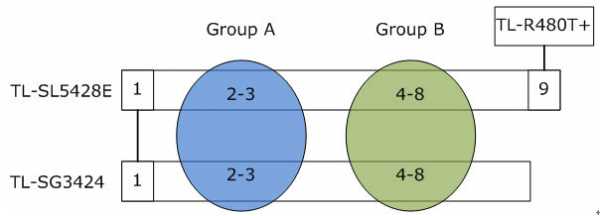
Возьмем для примера TL - SG 5428 E and TL - SG 3424.
подсоединяется к TL - SG 3424 с помощью Ethernet кабеля через порт 1. TL - SL 5428 E подсоединяется к сети Интернет через порт 9 TL - R 480 T +.
Компьютеры группы А подсоединяются в порты 2-3 TL - SL 5428 E и порты 2-3 TL - SG 3424. Группа В подсоединяется в порты 4 -8 этих устройств.
Задачи:
1. Компьютеры Группы А могут взаимодействовать друг с другом.
2. Компьютеры группы В могут взаимодействовать друг с другом.
3. Компьютеры группы А и группы В не могут взаимодействовать друг с другом.
4. Компьютеры группы А и группы В имеют выход в Интернет через TL - R 480 T +.
Параметры конфигурации виртуальной локальной сети:
|
| VLAN 100 | VLAN 101 | VLAN 102 |
Полезен ли этот FAQ?
Ваши отзывы помогают улучшить этот сайт.
Да Нет
Что вас заинтересовало в этой статье?
- Недоволен продуктом
- Слишком сложно
- Непонятное название
- Не применимо ко мне
- Слишком расплывчато
- Другой
Мы хотели бы получить ваши отзывы, пожалуйста, дайте нам знать, как мы можем улучшить этот контент.
Подтвердить
Спасибо
Мы ценим ваше мнение.
Нажмите здесь, чтобы связаться со службой технической поддержки TP-Link.
Сетевые симуляторы и эмуляторы - страница 3 - Computerworld
Одним из основных применений эмуляторов является тестирование приложений через глобальную сеть перед переносом приложений в удаленный центр обработки данных. Каждую из серьезных проблем, которые могут возникнуть при таком типе миграции, можно обнаружить с помощью сетевого эмулятора. Эмулятор сети обнаружит ошибку гораздо быстрее, чем укажут клиенты. В таких тестах проверяется поведение приложения при возникновении разного рода задержек, проблем с пропускной способностью, потерей пакетов или изменчивостью задержки.Также стоит проверить, что происходит, когда соединение полностью теряется и восстанавливается.
Еще один часто встречающийся тест с использованием эмулятора — это тест локальной сети, работающей с различными приложениями, на различные аномалии, возникающие в сети. Обычно локальная сеть работает довольно быстро и невосприимчива к потенциальным помехам, поэтому при нормальной работе сети трудно обнаружить проблемы. Однако, если мы вводим в локальную сеть высокую степень нагрузки трафиком, задержки, дублирование или поврежденные пакеты, это может стать хорошим полем для экспериментов с сетью.Этот метод также позволяет создавать реалистичный трафик для тестирования новых наборов функций.
OMNet++ — имитация сети p2p
Эмулятор хорошо использовать для проверки правильности работы служб репликации данных в случае проблем с сетью. Также есть возможность проверить работу ускорителей WAN и других средств сжатия данных. Эмулятор может ограничивать пропускную способность, добавлять задержки, в том числе множественные.Сегодня часто возникают вопросы о том, как будут работать приложения при перемещении из локальной сети в удаленное облако.Команда, переходящая на конкретное решение, не может просто перенести все за выходные и надеяться, что в понедельник все будет хорошо. Для каждой организации характерна разная реализация процесса миграции, что отражается в цене, SLA, поддержке и методах виртуализации. Самый простой способ проверить, как поведет себя сеть в случае миграции — ухудшить производительность текущей сети, именно с помощью эмулятора.
Небольшое изменение в сети может существенно повлиять на производительность приложения.Производительность приложений не меняется пропорционально росту сети. Инструменты эмуляции WAN чрезвычайно полезны, когда нам нужно определить влияние производительности WAN на разработку приложений.
Сетевые симуляторы - как пользоваться, для чего они нужны?
Симуляторыпозволяют проверить концепцию данной сети без использования физического оборудования. Как правило, моделирование выполняется с помощью программного обеспечения. В большинстве случаев симулятор представляет собой независимую и отдельную сетевую среду, но есть инструменты, позволяющие подключить такую структуру к реальной сети.Симуляторы обычно создаются на основе реверс-инжиниринга, а это значит, что в симуляции будут доступны не все опции, известные по реальному оборудованию. Однако симуляторы, используемые сегодня, очень детализированы и часто используют операционную систему моделируемого оборудования.
Концепция сетевого моделирования появилась в то время, когда были созданы первые крупномасштабные компьютерные сети. В таких случаях было сложно предсказать, как поведет себя разветвленная система передачи данных в момент различных непредсказуемых сетевых явлений.Симуляторы позволили создать сетевую среду, выбрать соответствующие параметры и в результате моделирования настроить соответствующее оборудование и конфигурацию. Кроме того, симуляторы обеспечивают поддержку потребностей решения проблем, возникающих как при реализации, так и при эксплуатации сети. Все это означает значительное снижение затрат. Симуляторы также могут быть отличным образовательным элементом. Без необходимости в оборудовании можно изучить технологию, а также настроить сетевое оборудование разных производителей.
.Emulator Pendrive для чтения и записи данных через Интернет
Работа с эмулятором
Эмулятор флешки должен быть подключен к компьютеру с помощью прилагаемого кабеля USB A-A. Устройство питается от USB-порта от ведущего устройства.
Конфигурация локальной сети
Для изменения сетевых параметров используется файл CONFIG.XML, находящийся в эмуляторе.После подключения устройства к компьютеру через USB откройте содержимое эмулятора
, затем щелкните правой кнопкой мыши файл CONFIG.Xml и выберите Изменить.
Пример содержимого файла показан ниже.
Между тегами
Между тегами
Между тегами
для активного режима FTP).
Введите имя пользователя FTP между тегами
Введите пароль пользователя FTP между тегами
Тег
FTP.Значение 1 не отключает порт USB во время сеанса FTP, значение 0 отключает порт USB.
Отключение порта (значение 0) полезно, когда USB-устройство должно прочитать содержимое файлов
после добавления новых файлов через FTP.
После изменения сохраните файл и перезагрузите устройство (отсоедините кабель USB
на 5 секунд).
Подключение к FTP-серверу
Для подключения к серверу можно использовать любой FTP-клиент, например FileZilla, WinSCP, Total Commander и т. д.
Адрес: в соответствии с конфигурацией локальной сети (по умолчанию 192.168.111.10)
Пользователь: как в конфигурации (по умолчанию "admin")
Пароль: как в конфигурации (по умолчанию "inveo")
Сервер поддерживает пассивный режим и активное соединение.
Инструкция по эксплуатации
Технические характеристики :
- Порт Ethernet 10/100
- Источник питания: 5 В постоянного тока, 150 мА от USB-порта .
- Объем памяти: 8 ГБ
- Поддерживаемые файловые системы: FAT16, FAT32
- Скорость чтения: 3,2 Мбит/с
- Скорость записи: 1,1 Мбит/с
- Встроенный FTP-сервер для загрузки данных через локальную сеть
Пример применения : Отображение рекламных слайдов.
Вы можете загружать рекламную графику в виде файлов JPG в эмулятор через локальную сеть.
Контент можно добавлять откуда угодно — это может быть бэк-офис или любое место с доступом в Интернет.
Телевизор должен быть включен в режиме СЛАЙДШОУ - тогда рекламная графика будет автоматически отображаться на экране телевизора.
Благодаря использованию эмулятора USB-памяти нет необходимости иметь прямой доступ к телевизору (его можно разместить где угодно — обычно на высоте от 2,5 до 3,5 м).
Пример применения: Загрузка программ на станки с ЧПУ.
Современные станки с ЧПУ могут загружать программы через карту памяти PENDRIVE.
Благодаря использованию эмулятора PENDRIVE программист может загружать программы на станок прямо из офиса по локальной сети (протокол FTP).
.90 000 лучших эмуляторов iPhone и iPad, которые стоит попробовать!Нравится ли вам играть в игры, которые доступны только на консолях? Если да, то эта статья для вас. Сегодня мы покажем вам 9 лучших эмуляторов iPhone и iPad, которые вы можете использовать для игр с консолей, таких как Nintendo Gameboy, на PSP.
Несмотря на все достижения в графической и игровой индустрии, многим до сих пор нравится играть в ретро-игры. Однако покупка консолей для игры в эти игры — неустанная задача.Самый простой способ играть в эти игры на ходу — скачать эмуляторы. Существует множество вариантов, и выбор лучших эмуляторов может быть сложным. Итак, мы собрали 9 лучших эмуляторов iPhone и iPad.
Эти эмуляторы позволяют играть в старые консольные игры прямо на iPhone и iPad. В отличие от предыдущих, пользователям iPhone и iPad больше не нужно делать джейлбрейк своих устройств, чтобы установить эти эмуляторы. Вы можете установить их прямо из Интернета.
Лучшие эмуляторы для iPhone и iPad (2021)
1. Дельта-эмулятор
Delta — один из самых популярных эмуляторов iPhone и iPad. Вы можете загружать и использовать данные на iOS 10 или более поздней версии, которая также поддерживает последние версии iOS. Delta может эмулировать различные консоли Nintendo, такие как GameBoy, GameBoy Advance, GameBoy Color, NES, SNES и Nintendo 64.
. Эмулятор Deltaот разработчика Райли Тестут также имеет такие функции, как разделение экрана для приложений iPad, встроенный браузер и облачная синхронизация.Вы также можете подключиться по беспроводной сети к PS4 и XBOX One. Благодаря многочисленным функциям и поддержке последней версии iOS Delta Emulator является одним из лучших эмуляторов для iPhone.
2. Эмулятор iNDS
Еще одним отличным эмулятором Nintendo для iPhone и iPad является эмулятор iNDS. В этом эмуляторе уже есть встроенные игры, поэтому вам не нужно импортировать ПЗУ, чтобы играть в свои любимые игры. Простой пользовательский интерфейс означает, что вы можете легко добавлять любые дополнительные игры, в которые хотите играть.
Как и Delta, iNDS имеет такие функции, как облачная синхронизация через Dropbox, встроенный браузер, настраиваемые темы и многое другое. Если вы хотите играть в игры Nintendo, iNDS — один из лучших эмуляторов iPhone и iPad.
Реклама. Прокрутите, чтобы продолжить чтение.
3.GBA4iOS
Если у вас есть старый iPhone, и вы все еще хотите играть на нем в игры Nintendo, GBA4iOS — отличный эмулятор, который сделает именно это.GBA4iOS — один из самых популярных эмуляторов для iPhone, созданный Райли Тестут, который также разработал эмулятор Delta. GBA4iOS был одним из первых эмуляторов, который работал без джейлбрейка, что сделало его более популярным.
Как следует из названия, вы можете использовать GBA4iOS, в частности, для эмуляции консолей GameBoy. Вы можете легко импортировать существующие ПЗУ, чтобы играть в свои любимые игры Nintendo на iPhone и iPad. GBA4iOS также имеет другие функции: хостинг облачных серверов, многопользовательские онлайн-игры, быструю загрузку, настраиваемые элементы управления и многое другое.Если у вас более старое устройство, GBA4iOS — один из лучших эмуляторов iPhone и iPad.
4. ППССПП
Если вы являетесь большим поклонником PSP, PPSSPP или портативный симулятор PlayStation Portable, подходящий для портативной игры, может быть тем эмулятором iPhone, который вам нужен. PPSSPP работает на любом вашем iPhone или iPad и очень прост в использовании. В отличие от некоторых других эмуляторов iPhone, PPSSPP позволяет подключаться и играть с внешними контроллерами.
PPSSPP также включает в себя полезные функции, такие как настройка экранных элементов управления, восстановление игр и перенос сохраненных консольных игр в приложения. Если вы хотите играть в игры для PSP, PPSSPP — один из лучших эмуляторов iPhone.
5. Счастливчик
Хотя это и не лучшее название эмулятора, Happy Chick является одним из лучших эмуляторов для iPhone, поскольку он поддерживает более 18 консолей. Happy Chick поддерживает GameBoy, GameBoy Advance, PS1, PPSSPP и многие другие.Вам даже не нужно иметь игровые ПЗУ, чтобы начать использовать Happy Chick, так как в нем уже есть множество игр, в которые вы можете играть.
Если вы хотите импортировать свои собственные ПЗУ, вы можете легко это сделать. Если у вас достаточно оперативной памяти, вы также можете эмулировать современные игры, у которых нет мобильных версий. Happy Chick также поддерживает многопользовательские онлайн-игры, поддержку локальной сети, облачный хостинг, быструю загрузку и многое другое. Единственное предостережение от Happy Chick заключается в том, что он работает только на устройствах с iOS 14b или ниже.Happy Chick — один из лучших эмуляторов iPhone, если вы любите играть в игры с разных консолей.
6. Эмулятор Origin
Provenance — идеальная альтернатива Happy Chick. Как и Happy Chick, Provenance поддерживает несколько консолей, таких как GameBoy, GameBoy Color, GameBoy Advance, PS1, PPSSPP и другие. Кроме того, как и в случае с Happy Chick, вы получаете несколько встроенных игр, так что вы можете начать играть сразу после загрузки Provenance.
Provenance включает в себя многопользовательские онлайн-игры, запись и обмен игровым процессом через Bluetooth или WIFI, настройку в приложении и многое другое.В отличие от Happy Chick, Provenance работает на всех iPhone и iPad под управлением iOS 10 или более поздней версии. Provenance — один из лучших эмуляторов для iPhone и iPad, если у вас более новое устройство и вам нужна альтернатива Happy Chick.
7. Ретро лук
Еще один мультиконсольный эмулятор, Retro Arch, является одним из лучших эмуляторов для iPhone, если вам нравятся такие консоли, как Atari 2600 или Sega Genesis. Как и другие мультиконсольные эмуляторы iPhone, Retro Arch поддерживает NES, GameBoy, GameBoy Advance, GameBoy Color, SNES, PS, PS1, PSP и другие.
ИнтерфейсRetro Arch аналогичен пользовательскому интерфейсу других эмуляторов iPhone и iPad, поэтому, если вы раньше использовали другие эмуляторы, вы быстро привыкнете к Retro Arch. Retro Arch также включает в себя такие функции, как запись игрового процесса, настройка контроллера и горячих клавиш и многое другое. Если вам нравятся такие консоли, как Atari 2600 или Sega Genesis, то Retro Arch — один из лучших эмуляторов для iPhone.
8. NDS4iOS
NDS4iOS — один из лучших эмуляторов для iPhone, если вы хотите эмулировать игры Nintendo DS.Как и другие приложения в этом списке, вам не нужен взломанный iPhone для запуска NDS4iOS. NDS4iOS работает даже на последних версиях iOS и iPadOS.
Хотя встроенных игр не так много, импортировать собственные ПЗУ очень просто. Вы также получаете удобные функции, такие как многопользовательские онлайн-игры, синхронизация с облаком и коробкой, настройки в приложении и многое другое. Если вы хотите играть в игры Nintendo DS, NDS4iOS — один из лучших эмуляторов для iPhone.
9. GC4iOS
Один из немногих эмуляторов, поддерживающих консоли Nintendo GameCube и WII. В GC4iOS нет встроенных игр. Однако это репозиторий, который вы можете использовать для поиска и загрузки ПЗУ восстановления с помощью эмулятора. GC4iOS поддерживает все iPhone и iPad с iOS или iPadOS.
10. Бегун
Другой эмулятор Nintendo, GearBoy, обеспечивает один из самых реалистичных игровых процессов. Он специализируется на имитации Gameboy.Он поставляется с поддержкой Mix Frames, которую обеспечивает Nintendo Game Ghosting. GearBoy работает на устройствах iOS с iOS 11 и выше. Он также поддерживает сжатые ПЗУ и эмуляцию контроллера ЖК-дисплея. Если вам нужна более реалистичная эмуляция, GearBoy — один из лучших эмуляторов для iPhone.
Наслаждайтесь играми для iPhone с этими эмуляторами
На этом наш список 10 лучших эмуляторов для iPhone заканчивается. Все люди разные и имеют свои плюсы и минусы. Это поможет вам решить, какой эмулятор загрузить в зависимости от того, что вам нужно.Например: Вам нужен мультиконсольный эмулятор? Вам нужен эмулятор PSP? Вам нужна облачная синхронизация? Вам нужны многопользовательские онлайн-игры? и т. д. Если вы хотите порекомендовать другие эмуляторы, вы можете написать о них в комментариях ниже. Кроме того, имейте в виду, что загрузка неофициальных копий игр, в которые вы хотели бы играть на эмуляторе, подпадает под категорию пиратства и является незаконной, поэтому мы рекомендуем вам играть в те игры, которые у вас уже есть.
Подробнее:
.OneSpan (бывший Vasco) 2FA, токены, авторизация, OTP (DigiPass)
Виртуальные токены
Решение для виртуального токена распространяет одноразовые пароли среди пользователей по SMS или электронной почте. Идентификация подтверждается путем связывания идентификатора пользователя и PIN-кода, указанных в WWW-форме, с номером телефона (или адресом электронной почты), на который будет отправлено сообщение с одноразовым кодом. Полученный OTP-код затем вводится в веб-форму приложения.Со стороны сервера услугу виртуальных токенов предоставляет Vasco IDENTIKEY Server.
DIGIPASS для Windows
DIGIPASS для Windows — это «эмуляция» функциональности аппаратного токена. Дигипасс предназначен для Платформы Microsoft Windows. DigiPass устанавливается как приложение, работающее под Windows XP, 200x, 201x, Windows Vista и Windows 7. Эмулятор токена предлагает криптографические функции, совместимые с предлагать токены Digipass:
- Обмен данными через буфер обмена Windows
- Доступ через значок на панели задач
- Поддержка смарт-карты для хранения ключей (дополнительно)
- Соответствует стандартам DES и 3DES
- 3 криптографических «приложения» на основе разных ключей и параметров
- Каждое приложение может выполнять разные функции:
- независимая от времени подпись введенных данных
- подпись введенных данных в зависимости от времени
- Подпись введенных данных зависит от события
- OTP зависит от времени
- OTP зависит от события
- OTP зависит от времени и события
- До 16 цифр данных для подписи и подписи в режиме Ch/Rp
- Подписи в десятичном или шестнадцатеричном формате
- Дополнительная контрольная цифра подписи (в соответствии с ISO 7064-6)
DIGIPASS для Интернета
Токен DIGIPASS для Интернета — это эмуляция токена DIGIPASS, реализованная в среде веб-приложения с помощью апплета Java.Токен «встраивается» в веб-сайт, а секрет отправляется в виде файла cookie, защищенного PIN-кодом. Преимуществом решения является низкая стоимость внедрения и обслуживания токена (без аппаратного фактора, без установки). Со стороны сервера услугу виртуальных токенов предоставляет Vasco IDENTIKEY Server.
DIGIPASS для мобильных устройств
Токен DIGIPASS for Web — это эмуляция токена DIGIPASS, реализованная на платформе смартфона: iPhone, Android или BlackBerry.Реализован функционал OTP токена DIGIPASS, защищенного PIN-кодом. Важной особенностью мобильного токена является возможность полной адаптации под требования заказчика, как по внешнему виду (разрезы, логотипы и т. д.), так и по функционалу (адаптация к требованиям приложения). DIGIPASS for Mobile также поддерживает QR-коды, что значительно улучшает как процесс регистрации токена, так и обслуживание приложений. Со стороны сервера услугу виртуальных токенов предоставляет Vasco IDENTIKEY Server.
.🥇 90 000 4 лучших эмулятора SNES для Android »✅
Об этом не спорят — Super Nintendo, Super Famicom, SNES, называйте как хотите, это одна из лучших игровых консолей всех времен. Это обеспечивается записями в давно существующих сериях, таких как Mario, Zelda, Mario Kart, Metroid, и бесчисленными сторонними IP-адресами. На самом деле, играть в игры для SNES на Android очень просто благодаря множеству известных эмуляторов, которые переносят все удовольствие от ультрасовременной консоли Nintendo на маленький экран.
Вот наши любимые эмуляторы SNES для Android.
1. Ретроарх
Если вы хотите играть в игры не только на SNES, но и практически на любой другой существующей ретро-консоли, тогда Retroarcha, без сомнения, правильный путь. Настройка может быть немного хлопотной, а огромное количество опций — от шейдеров до графических настроек и изменений драйверов — может быть ошеломляющим для новичков, но его репутация конечного интерфейса эмуляции заслужена.

Для непосвященных: Retroarch позволяет загружать «ядра», которые по сути являются эмуляторами, включенными в Retroarch.Есть много ядер SNES на выбор, но, по нашему мнению, лучшим решением является Snes9x, который работает с идеальным сочетанием точности и качества.
2. Snes9x EX/+
Используя превосходный эмулятор Snes9x (он будет основной темой в этом списке), Snes9x EX и EX+ являются лучшими специализированными эмуляторами SNES для Android, если вы не хотите так много возни с Retroarch.
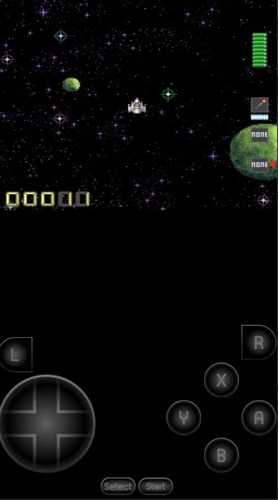
Вариант "+" приложения доступен в Play Маркете и предназначен для более мощных устройств.Обычную версию «EX» можно найти на веб-сайте разработчика, и она может работать на более дешевых устройствах. Хотя эти эмуляторы не обновляются так регулярно, как ядра Snes9x Retroarch, они по-прежнему работают блестяще, с широким выбором настроек, шейдеров и других опций для экспериментов.
Как и большинство эмуляторов SNES для Android, контроллеры PS4 и Xbox One должны легко определяться автоматически и через Bluetooth, и им назначаются соответствующие кнопки.
3. Мульти Snes9x
Другой вариант надежного эмулятора Snes9x с открытым исходным кодом, Multi Snes9x, устраняет одну из ошибок эмуляции: онлайн-игры.Хотя он отлично работает как эмулятор для одного игрока, его настоящая цель — позволить вам играть в свои любимые игры для SNES с друзьями по локальной сети или онлайн.
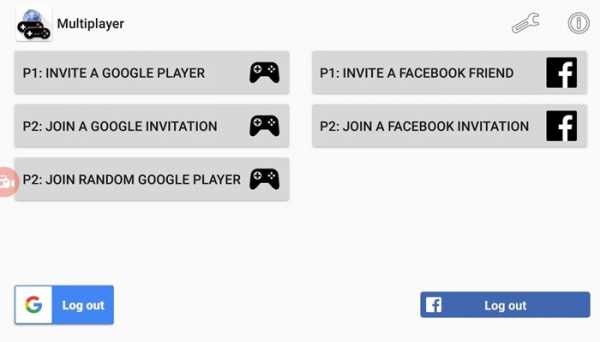
Локально вы можете играть с людьми через маршрутизатор или Wi-Fi Direct, и это удивительно стабильно с небольшими проблемами рассинхронизации.
Имеет все возможности, которые вы ожидаете от онлайнового/социального эмулятора, включая возможность отправлять текстовые сообщения во время игры.Вы входите в свою учетную запись Google или Facebook и можете приглашать друзей играть на одной из этих платформ.
4. Джон НЕСС
Если вы помните платные эмуляторы John NES и John SNES, которые были удалены из Play Store из-за предполагаемого нарушения авторских прав, вы будете чувствовать себя как дома с John NESS. Это продолжение тех, которые объединяют эмуляторы NES, SNES и GBA в одном пакете. (Вы по-прежнему можете скачать оригинальные эмуляторы John NES и John SNES с их официального сайта.)
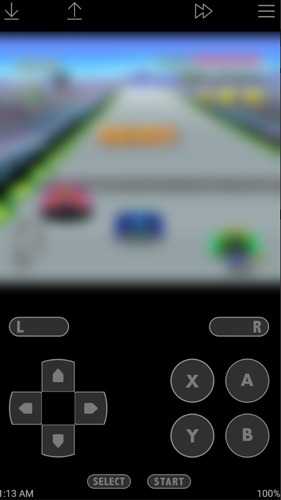
Все в этом эмуляторе работает плавно и с большой точностью. Он имеет типичный набор функций, таких как шейдеры, турбо-кнопки, состояния сохранения, коды и другие функции, которые вы ожидаете от эмулятора.
Это один из самых обновленных эмуляторов, но если вы являетесь важным человеком, когда дело доходит до открытого исходного кода, вам может быть интересно узнать, что этого разработчика ранее обвиняли в использовании (и успешном зарабатывании денег на покупках приложений) точного кода, используемого в существующие эмуляторы Snes9x, VBA-M и FCEUX.
Применение
Это одни из лучших эмуляторов SNES для Android, которые вы можете получить, и вам не нужно платить ни копейки за их использование! Мы также рекомендуем выбрать правильный контроллер и держатель контроллера — сенсорный экран никогда не заменит настоящий контроллер. Сделай это!
Была ли эта статья полезной для вас?
Руководство по играм для ПК
Вы когда-нибудь хотели играть в игры на своем компьютере, но не уверены, что ваш компьютер находится на правильном пути? В этом исчерпывающем руководстве по компьютерным играм электронная книга научит вас всему, что вам нужно знать, чтобы начать играть на компьютере.
Получить сейчас! Больше электронных книг »
.90 000 10 лучших альтернатив Hamachi для игр Virtual LANМногие компьютерные игры разрабатываются с учетом локального многопользовательского режима. Вместо того, чтобы всегда подключаться к Интернету, вы можете просто тусоваться со своими друзьями, подключать каждую систему к маршрутизатору локальной сети и играть в свои сердца в многопользовательской игре по вашему выбору. К сожалению, если вы находитесь далеко от своих друзей, единственный вариант — подключиться к общедоступному онлайн-серверу. Всегда есть возможность создать свой собственный сервер, но для этого требуется переадресация портов маршрутизатора, что может быть не всем по душе.Таким образом, на ум приходят создатели Virtual LAN Creators, причем имя Hamachi появляется первым.
Hamachi существует уже некоторое время и является предпочтительным выбором для многих игроков по всему миру. Говоря это, у Хамачи есть свои недостатки. Самый большой из них заключается в том, что конкретная виртуальная сеть LAN может иметь до 5 клиентов на бесплатной учетной записи, включая хост. Кроме того, пользователи испытывают много лагов, которые действительно портят игровой процесс. Например, по моему опыту, когда я размещаю свой собственный сервер с переадресацией портов, мои друзья получают пинг 20-30 мс, в то время как на Hamachi их пинг легко превышает 100 мс.Таким образом, приходится прибегать к лучшим и более эффективным альтернативам Hamachi. Итак, если вы также заинтересованы в виртуальной локальной сети и вам надоел Hamachi, читайте дальше, пока мы представляем вам список из 10 лучших вариантов Hamachi, которые вы можете использовать:
Лучшие альтернативы Hamachi Hamachi
1. ZeroTier
быть именем, о котором вы не слышали, но это, безусловно, одна из лучших альтернатив Hamachi для создания собственной виртуальной локальной сети.Благодаря поддержке практически для всех операционных систем, включая Windows, MacOS, iOS, Android и Linux , ZeroTier везде. ZeroTier является продуктом с открытым исходным кодом и включает бесплатные приложения для Android и iOS. Программное обеспечение позволяет реализовать функции VPN, SDN и SD-WAN в одной системе. Кроме того, программа очень проста в использовании и не требует переадресации портов. Кроме того, поскольку это открытый исходный код, вы получаете огромную помощь от сообщества.Однако вы всегда можете заплатить за расширенный план, чтобы получить дополнительную поддержку наряду с другими преимуществами. Честно говоря, ZeroTier — один из самых простых, но продвинутых производителей виртуальных локальных сетей, который обещает низкий пинг, простой пользовательский интерфейс и отлично подходит для игр, а также других функций VLAN .
Скачать (бесплатно, базовый план — 29 долларов в месяц, профессиональный план — 100 долларов в месяц)
2.Evolve
Самый захватывающий дизайн в мире виртуальных игр по локальной сети, Evolve быстро стал основным выбором для многопользовательской игры. Как и Hamachi, он также имеет сетевые адаптеры и дополнительные драйверы туннеля для облегчения связи. Говоря это, Evolve следует подходу, подобному Steam, с многофункциональным оверлеем , , который работает в тысячах игр. Команда Evolve недавно заключила партнерское соглашение с Green Man Gaming , что позволяет вам совершать прямые покупки только у клиента Evolve.
В дополнение к обычным функциям любого игрового клиента, таким как режим вечеринки и подбор игроков, следующая версия Evolve, Evolve 2.0, также предлагает интегрированную потоковую передачу для потоковой передачи в прямом эфире для всех популярных платформ, таких как Facebook, YouTube и Twitch. Как и Tunngle, Evolve также дает своим пользователям возможность текстового и голосового чата со своими друзьями с помощью клиента.
Скачать (бесплатно, партия + 4,99$ в месяц)
3.GameRanger
Начав с разработки для macOS в 1999 году, а осенью 2008 года распространив его на компьютерные игры, GameRanger является одним из самых надежных решений для онлайн-игр, доступных пользователям. Хотя покупателю может показаться застенчивым общее количество предлагаемых функций по сравнению с конкурентами, уровень безопасности и стабильности GameRanger не имеет себе равных у . Это связано с тем, что в отличие от других клиентов виртуальных сетевых игр, которые используют разные драйверы для эмуляции сетевых игр, GameRanger делает это внутри своего клиента.Плюс в том, что у очень низкий пинг и высокий уровень безопасности . Следует отметить, что хотя Hamachi можно использовать для игры в любую сетевую игру через Интернет, GameRanger работает только со списком поддерживаемых игр. Это связано с тем, что поддержка каждой игры должна быть добавлена в клиент GameRanger. В целом, если ваша игра поддерживается и вы ищете простую альтернативу, вы не найдете ничего лучше, чем GameRanger.
Скачать (бесплатно, Серебряная подписка — 19,95 долларов США в год, Золотая подписка — 39,95 долларов США в год)
4.NetOverNet
Если вы ищете виртуальную локальную сеть начального уровня для частных игровых сессий, обратите внимание на NetOverNet. Этот простой, но мощный инструмент позволяет подключать несколько устройств через Интернет. В то время как большая часть программного обеспечения, упомянутого ранее в списке, предназначена для игр, NetOverNet, по сути, представляет собой простой эмулятор VPN , который все еще можно использовать для игр. В NetOverNet каждое устройство имеет свой логин/пароль для подключения и доступно в виртуальной сети пользователя через IP-адрес, определенный в приватной области.Несмотря на то, что он не разработан с точки зрения игрока, клиент неплохо справляется с играми.
Кроме того, используя этот клиент, вы также можете получить прямой доступ к удаленным компьютерам , которые являются частью виртуальной сети, что позволяет использовать клиент для обмена данными во всех системах. Другими словами, это альтернативный метод создания собственной VPN для Hamachi. При этом максимальное количество клиентов, которых вы получаете, составляет всего 16 в плане авансовых платежей.В целом, это не работает для общего доступа, но вполне подходит для тех, кто хочет проводить частные игровые сеансы в локальной сети.
Скачать (Бесплатно, Базовый — 5 долларов в месяц, Расширенный — 10 долларов в месяц)
5. Wippien
Если вы геймер, который не любит устанавливать ненужные и громоздкие файлы на свои системы , Wippien для вас. Не обманывайтесь странным названием, сам инструмент очень прост в использовании.Wippien использует компонент wodVPN WeOnlyDo для установления P2P-соединения с каждым из клиентов для установления VPN. Причем приложение не только полностью бесплатное, но и с открытым исходным кодом. Таким образом, приложение хорошо работает только с учетными записями Gmail или Jabber и не поддерживает другие службы электронной почты для регистрации.
Что касается игровых приложений, вы можете использовать его напрямую для любой игры, которая использует вашу локальную сеть для игры в многопользовательские игры.И лучшая часть? В всего 2 МБ , программное обеспечение является одним из самых легких производителей VPN, и я считаю само собой разумеющимся, что оно работает очень хорошо.
Загрузить (бесплатно)
6. FreeLAN
Имя в этом списке — главный создатель VPN, FreeLAN. Большинство из вас должно быть уже знают это название, так как FreeLAN — одно из самых известных и простых приложений для создания собственной виртуальной частной сети. Отличительной особенностью этого программного обеспечения является то, что является полностью открытым исходным кодом и может быть персонализирован для создания сети, которая следует различным топологиям, таким как клиент-сервер , одноранговая или гибридная .Вы можете настроить все в соответствии с вашими предпочтениями. Поэтому программное обеспечение не предлагает графический интерфейс , и вам необходимо вручную настроить файл конфигурации FreeLAN для запуска приложения, руководства можно найти здесь. Кроме того, сообщество, стоящее за этим проектом, очень активно, так что вы никогда не останетесь без поддержки.
Что касается игры, то игры идут плавно, без лагов и скачков пинга. В целом, это один из самых обширных, но простых в использовании производителей VPN, работающий как бесплатная альтернатива Hamachi.
Скачать (бесплатно)
7. SoftEther
SoftEther, что означает «Software Ethernet», является одной из самых мощных и простых в использовании многопротокольных программ VPN. В настоящее время решение VPN поддерживает Windows, Linux, Mac, FreeBSD и Solaris. Как и ZeroTier, SoftEther имеет полностью открытый исходный код и предлагает отличные функции и гибкость. Да, интерфейс достаточно прост, но не функции. Программное обеспечение использует туннелирование SSL-VPN через HTTPS для обхода NAT и брандмауэров и устойчиво к брандмауэрам с жесткими ограничениями.Кроме того, он предлагает 256-битное шифрование AES и RSA 4096-битное , если вы беспокоитесь о своей конфиденциальности. У него есть кривая обучения, но, честно говоря, SoftEther — довольно сложное VPN-решение. Самое приятное то, что программное обеспечение полностью бесплатное, поэтому я бы посоветовал попробовать его.
Скачать бесплатно)
8. Radmin VPN
Radmin VPN — отличная программа для создания виртуальных сетей VPN, и у многих пользователей есть имя. Бесплатная программа Radmin VPN не ограничивает количество игроков . Благодаря высокой скорости Radmin VPN вы не заметите разницы и сможете играть в свои любимые игры, как если бы вы играли в локальной сети. Услуга предлагает скорость до 100 Мбит/с , а также обеспечивает безопасный туннель VPN . Следовательно, шифрование обеспечивает безопасность вашего соединения и конфиденциальность. Программное обеспечение , в отличие от альтернатив, довольно легко настраивается и управляется как ИТ-специалистами, так и домашними техниками .Другое бесплатное программное обеспечение, Radmin VPN, является отличным вариантом, особенно если вы хотите попробовать альтернативу Hamachi.
Скачать бесплатно)
9. P2PVPN
В отличие от всех других вариантов в этом списке, за которыми стоит специальная команда, P2PVPN был разработан одним разработчиком только для его магистерской диссертации. О, но не думайте, что это бесполезно. На самом деле, благодаря простому интерфейсу и базовым функциям, справляется с работой по созданию VPN довольно эффективно.Программное обеспечение доступно конечным пользователям и не требует центрального сервера. Это с открытым исходным кодом и полностью написано на Java, для совместимости со старыми системами. Тем не менее, последнее обновление, полученное программным обеспечением, было в 2010 году , поэтому, если вы столкнетесь с какими-либо ошибками, скорее всего, вам придется обратиться к другой службе из списка. Несмотря на то, что P2PVPN является бесплатным, он по-прежнему является надежной рекомендацией для обычных пользователей, желающих поиграть в Counter-Strike 1.6 или любую другую олдскульную игру через VPN.
Бесплатная загрузка)
10. Переадресация портов
Как упоминалось ранее, переадресация портов — лучший метод моделирования виртуальной локальной сети для многопользовательских игр. Тем не менее, процесс может быть обременительным для некоторых людей и отличается для всех. Большинство производителей предлагают решение для переадресации портов в своем программном обеспечении, но оно отличается от маршрутизатора к маршрутизатору. Общая процедура заключается в том, чтобы перейти к настройкам вашего маршрутизатора, введя 192.168.1.1/2, далее переходим в раздел проброс портов. Обратите внимание, что вам придется пересылать каждую игру отдельно, поэтому большинство пользователей на самом деле не выбирают этот вариант. Тем не менее, порт обеспечивает наилучшую общую скорость по сравнению с портом , и вы можете разрешить неограниченному количеству пользователей подключаться к вашей системе в виртуальной локальной сети. Дополнительные советы по переносу порта на маршрутизатор см. здесь.
Наслаждайтесь игрой в виртуальной локальной сети, используя эти альтернативы Hamachi
Hamachi существует уже давно и имеет огромную базу пользователей, играющих в виртуальной локальной сети. К сожалению, квота на 5 человек и пинг в последнее время испортили сервис, вынуждая пользователей выбирать альтернативы. Таким образом, наш список альтернатив Hamachi должен хорошо работать, чтобы вы могли легко наслаждаться многопользовательскими игровыми сессиями. Хотя доступны и другие варианты, мы рассмотрели наиболее стабильные и надежные варианты.При этом, если вы считаете, что мы могли пропустить альтернативу Hamachi, обязательно сообщите нам об этом в разделе комментариев ниже.
.Брандмауэр нового поколения FortiGate узнать о многофункциональном брандмауэре — Компьютерные сети, беспроводные сети, оборудование для видеоконференций
Обычно брандмауэр устанавливается там, где внутренняя сеть подключается к Интернету, для предотвращения вторжения извне и фильтрации сетевого трафика. Этот подход использовался раньше и продолжает существовать. Сетевым администраторам приходилось доверять локальным пользователям. С развитием таких технологий, как IoT, облачные вычисления, концепция BYOD, увеличивается вектор атак, вторжений и угроз.Одним из примеров может быть зараженный USB-накопитель или персональное устройство, подключенное к локальной сети.
Развитие межсетевых экранов не стоит на месте
Примером может служить Fortinet — мировой лидер в области кибербезопасности. Ключевым продуктом Fortinet является многофункциональный межсетевой экран FortiGate Next-Generation Firewall (NGFW). Эти устройства устанавливаются как в центрах обработки данных, так и в локальных, корпоративных сегментах сети.
Кроме того, Fortinet предлагает ряд других сетевых устройств и услуг, предназначенных для более глубокой безопасности, распределения обработки и оптимальной производительности по мере роста вашей локальной сети.
Скриншот документации Fortinet
Экосистема Fortinet позволяет внедрить платформу Security Fabric
Платформа обеспечивает целостный подход к сетевой безопасности, централизованному управлению и автоматизации. Fortinet Security Fabric предлагает сетевую безопасность с помощью FortiGate с функциями IPS, VPN, SD-WAN, а также интеграцию с частными и общедоступными облаками и программным обеспечением как услугой (SaaS). Fortinet также предлагает реализацию FortiSandBox, FortiSIEM.
Подключение устройств Fortinet выполняется в разделе подключения Security Fabric брандмауэра FortiGate в режиме Root Fabric. FortiAnalyzer и FortiManager позволяют просматривать и управлять устройствами Fortinet, подключенными к Fabric Root.
Скриншот брандмауэра FortiGate в эмуляторе EVE-NG
Затем введите корневой IP-адрес Security Fabric на подчиненных устройствах.
Это обеспечит синхронизацию между ними.
Скриншот брандмауэра FortiGate в эмуляторе EVE-NG
Другой функцией Security Fabric является автоматизация или сшивка
Определяемые администратором автоматические процессы с операторами if / then для автоматической реакции на события запрограммированным образом.Каждый стежок сочетает в себе триггер и одно или несколько действий. Существует множество различных триггеров, а также конкретные действия для каждого из них.
Скриншот эмулятора межсетевого экрана FortiGate EVE-NG
В зависимости от настроек администратора запуск взломанного хоста в сети может привести к некоторым автоматическим действиям:
- поместить в карантин,
- заблокировать IP-адрес.
Автоматические действия также могут использоваться для технических процедур системы. Например, когда произошла перезагрузка устройства, было внесено изменение конфигурации или в систему были загружены обновления антивирусных баз и баз IPS.
Администратор может быть уведомлен несколькими способами. Настроенные автоматические уведомления системы или Security Fabric можно отправлять по электронной почте или через приложение FortiExplorer, также доступны уведомления Microsoft Teams и Slack Notification.
.